iOS 9 এবং তার পরবর্তী ভার্সন চালিত ডিভাইসগুলিতে, আপনার কাছে Google Maps URL থাকলে আপনি Universal Links ব্যবহার করে Google Maps চালু করতে পারেন।
আপনি iOS এর জন্য Google Maps অ্যাপ চালু করতে এবং অনুসন্ধান করতে, দিকনির্দেশনার অনুরোধ পেতে এবং মানচিত্রের দৃশ্য প্রদর্শন করতে Google Maps URL স্কিম ব্যবহার করতে পারেন। যখন আপনি Google Maps চালু করেন, তখন আপনার বান্ডেল শনাক্তকারী স্বয়ংক্রিয়ভাবে অনুরোধের অংশ হিসাবে পাঠানো হয়।
গুগল ম্যাপস ইউআরএল স্কিম ব্যবহার করার জন্য আপনার গুগল এপিআই কী-এর প্রয়োজন নেই।
ইউনিভার্সাল লিংক এবং গুগল ম্যাপস
iOS 9 বা তার পরবর্তী ভার্সনে চলমান ডিভাইসগুলিতে iOS এর জন্য Google Maps ইউনিভার্সাল লিঙ্ক সমর্থন করে।
যদি আপনার URL নিম্নলিখিত রেগুলার এক্সপ্রেশনের সাথে মিলে যায় এবং ডিভাইসটি iOS 9 বা তার পরবর্তী সংস্করণে চলে, তাহলে আপনি সরাসরি openURL: পদ্ধতিটি ব্যবহার করার কথা বিবেচনা করতে পারেন।
(http(s?)://)?
((maps\.google\.{TLD}/)|
((www\.)?google\.{TLD}/maps/)|
(goo.gl/maps/))
.*
উদাহরণস্বরূপ,
সুইফট
UIApplication.shared.openURL(URL(string:"https://www.google.com/maps/@42.585444,13.007813,6z")!)
অবজেক্টিভ-সি
[[UIApplication sharedApplication] openURL:
[NSURL URLWithString:@"https://www.google.com/maps/@42.585444,13.007813,6z"]];
সংক্ষিপ্ত বিবরণ
একটি URL স্কিম আপনাকে অন্য iOS অ্যাপ বা ওয়েব অ্যাপ্লিকেশন থেকে একটি iOS অ্যাপ্লিকেশন চালু করতে দেয়। আপনি URL-এ বিকল্পগুলি সেট করতে পারেন যা চালু হওয়া অ্যাপ্লিকেশনে পাঠানো হবে। iOS-এর জন্য Google Maps অ্যাপ নিম্নলিখিত URL স্কিমগুলিকে সমর্থন করে:
comgooglemaps://- এই স্কিমটি আপনাকে iOS এর জন্য Google Maps অ্যাপ চালু করতে এবং বেশ কয়েকটি ক্রিয়া সম্পাদন করতে দেয়:- একটি নির্দিষ্ট স্থানে এবং জুম স্তরে একটি মানচিত্র প্রদর্শন করুন।
- অবস্থান বা স্থান অনুসন্ধান করুন এবং সেগুলিকে একটি মানচিত্রে প্রদর্শন করুন।
- এক স্থান থেকে অন্য স্থানে দিকনির্দেশনার জন্য অনুরোধ করুন। পরিবহনের চারটি পদ্ধতির জন্য দিকনির্দেশনা ফেরত পাঠানো যেতে পারে: গাড়ি চালানো, হাঁটা, সাইকেল চালানো এবং পাবলিক পরিবহন।
- আপনার অ্যাপে নেভিগেশন যোগ করুন।
comgooglemapsurl://- এই স্কিমটি আপনাকে ডেস্কটপ গুগল ম্যাপস ওয়েবসাইট থেকে প্রাপ্ত একটি URL ব্যবহার করে iOS এর জন্য গুগল ম্যাপস অ্যাপ চালু করতে দেয়। এর অর্থ হল আপনি আপনার ব্যবহারকারীদের গুগল ম্যাপস ওয়েবসাইট লোড করার পরিবর্তে মোবাইল অভিজ্ঞতা দিতে পারেন।- আসল URLটি
maps.google.com, অথবাgoogle.com/mapsএর জন্য হতে পারে, অথবাcomএর পরিবর্তে যেকোনো বৈধ শীর্ষ-স্তরের দেশের ডোমেন ব্যবহার করে হতে পারে। আপনিgoo.gl/mapsপুনঃনির্দেশ URL গুলিও পাঠাতে পারেন।
- আসল URLটি
iOS এর জন্য Google Maps অ্যাপ চালু করুন এবং একটি নির্দিষ্ট ফাংশন সম্পাদন করুন।
iOS এর জন্য Google Maps অ্যাপ চালু করতে এবং ঐচ্ছিকভাবে সমর্থিত ফাংশনগুলির একটি সম্পাদন করতে, নিম্নলিখিত ফর্মের একটি URL স্কিম ব্যবহার করুন:
comgooglemaps://?parameters
এই নথিতে পরে প্যারামিটারগুলি বিস্তারিতভাবে বর্ণনা করা হয়েছে।
ডিভাইসে গুগল ম্যাপস অ্যাপের উপলব্ধতা পরীক্ষা করুন।
আপনার অ্যাপের কোনও ব্যবহারকারীর কাছে এই URL গুলির একটি উপস্থাপন করার আগে আপনাকে প্রথমে যাচাই করতে হবে যে অ্যাপ্লিকেশনটি ইনস্টল করা আছে। আপনার অ্যাপ নিম্নলিখিত কোড ব্যবহার করে URL স্কিমটি উপলব্ধ কিনা তা পরীক্ষা করতে পারে:
সুইফট
UIApplication.shared.canOpenURL(URL(string:"comgooglemaps://")!)
অবজেক্টিভ-সি
[[UIApplication sharedApplication] canOpenURL:
[NSURL URLWithString:@"comgooglemaps://"]];
উদাহরণস্বরূপ, নিউ ইয়র্কের সেন্ট্রাল পার্কের একটি মানচিত্র প্রদর্শন করতে, আপনি নিম্নলিখিত কোডটি ব্যবহার করতে পারেন:
সুইফট
if (UIApplication.shared.canOpenURL(URL(string:"comgooglemaps://")!)) {
UIApplication.shared.openURL(URL(string:
"comgooglemaps://?center=40.765819,-73.975866&zoom=14&views=traffic")!)
} else {
print("Can't use comgooglemaps://");
}
অবজেক্টিভ-সি
if ([[UIApplication sharedApplication] canOpenURL:
[NSURL URLWithString:@"comgooglemaps://"]]) {
[[UIApplication sharedApplication] openURL:
[NSURL URLWithString:@"comgooglemaps://?center=40.765819,-73.975866&zoom=14&views=traffic"]];
} else {
NSLog(@"Can't use comgooglemaps://");
}
একটি মানচিত্র প্রদর্শন করুন
নির্দিষ্ট জুম লেভেল এবং অবস্থানে মানচিত্রটি প্রদর্শন করতে URL স্কিম ব্যবহার করুন। আপনি আপনার মানচিত্রের উপরে অন্যান্য দৃশ্যগুলিও ওভারলে করতে পারেন, অথবা রাস্তার দৃশ্যের চিত্র প্রদর্শন করতে পারেন।
পরামিতি
নিম্নলিখিত সমস্ত প্যারামিটার ঐচ্ছিক। যদি কোনও প্যারামিটার সেট না করা থাকে, তাহলে URL স্কিম iOS এর জন্য Google Maps অ্যাপ চালু করবে।
-
center: এটি মানচিত্রের ভিউপোর্ট কেন্দ্রবিন্দু।latitude,longitudeকমা দ্বারা পৃথক স্ট্রিং হিসাবে ফর্ম্যাট করা হয়েছে। -
mapmode: প্রদর্শিত মানচিত্রের ধরণ সেট করে। এটি সেট করা যেতে পারে:standardঅথবাstreetview। যদি নির্দিষ্ট না করা থাকে, তাহলে বর্তমান অ্যাপ্লিকেশন সেটিংস ব্যবহার করা হবে। -
views: নির্দিষ্ট ভিউ চালু/বন্ধ করে। এটি সেট করা যেতে পারে:satellite,traffic, অথবাtransit। কমা-বিভাজক ব্যবহার করে একাধিক মান সেট করা যেতে পারে। যদি প্যারামিটারটি কোনও মান ছাড়াই নির্দিষ্ট করা থাকে, তাহলে এটি সমস্ত ভিউ সাফ করবে। -
zoom: মানচিত্রের জুম স্তর নির্দিষ্ট করে।
এই উদাহরণ URL টি জুম ১৪-এ নিউ ইয়র্ককে কেন্দ্র করে মানচিত্রটি প্রদর্শন করে যেখানে ট্র্যাফিক ভিউ রয়েছে:
comgooglemaps://?center=40.765819,-73.975866&zoom=14&views=traffic
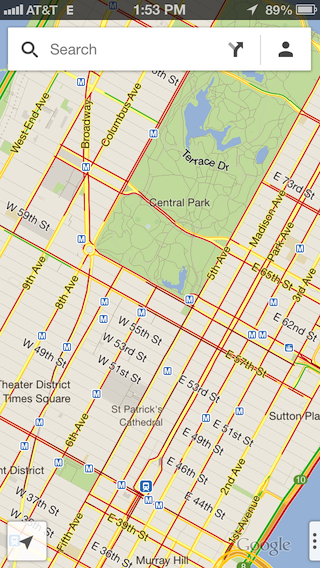
কিছু অতিরিক্ত উদাহরণ হল:
comgooglemaps://?center=37.788463,-122.392545&zoom=12
comgooglemaps://?center=46.414382,10.013988&mapmode=streetview
অনুসন্ধান করুন
একটি নির্দিষ্ট ভিউপোর্ট অবস্থানে অনুসন্ধান কোয়েরি প্রদর্শন করতে এই স্কিমটি ব্যবহার করুন।
পরামিতি
মানচিত্র প্রদর্শনের জন্য ব্যবহৃত প্যারামিটারগুলি ছাড়াও, অনুসন্ধান q প্যারামিটার সমর্থন করে।
-
q: আপনার অনুসন্ধানের জন্য কোয়েরি স্ট্রিং।
নির্দিষ্ট স্থানের আশেপাশে "পিৎজা" অনুসন্ধানের জন্য এই উদাহরণ URL:
comgooglemaps://?q=Pizza¢er=37.759748,-122.427135
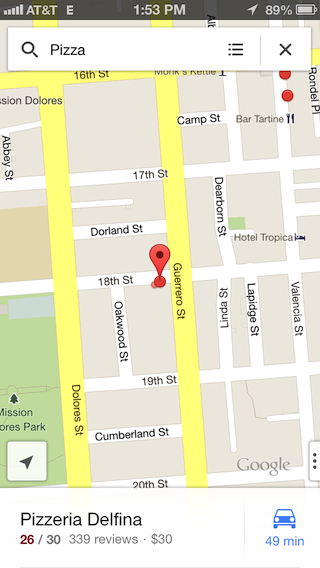
কিছু অতিরিক্ত উদাহরণ হল:
comgooglemaps://?q=Steamers+Lane+Santa+Cruz,+CA¢er=37.782652,-122.410126&views=satellite,traffic&zoom=15
comgooglemaps://?q=Google+Japan,+Minato,+Tokyo,+Japan¢er=35.660888,139.73073&zoom=15&views=transit
দিকনির্দেশনা প্রদর্শন করুন
দুটি স্থানের মধ্যে দিকনির্দেশনা অনুরোধ এবং প্রদর্শন করতে এই স্কিমটি ব্যবহার করুন। আপনি পরিবহন মোডও নির্দিষ্ট করতে পারেন।
পরামিতি
-
saddr: দিকনির্দেশনা অনুসন্ধানের জন্য শুরুর বিন্দু নির্ধারণ করে। এটি একটি অক্ষাংশ, দ্রাঘিমাংশ অথবা একটি কোয়েরি ফর্ম্যাট করা ঠিকানা হতে পারে। যদি এটি একটি কোয়েরি স্ট্রিং হয় যা একাধিক ফলাফল প্রদান করে, তাহলে প্রথম ফলাফলটি নির্বাচন করা হবে। যদি মানটি ফাঁকা রাখা হয়, তাহলে ব্যবহারকারীর বর্তমান অবস্থান ব্যবহার করা হবে। -
daddr: দিকনির্দেশনা অনুসন্ধানের জন্য শেষ বিন্দু নির্ধারণ করে।saddrমতো একই বিন্যাস এবং আচরণ রয়েছে। -
directionsmode: পরিবহনের পদ্ধতি। এটি সেট করা যেতে পারে:driving,transit,bicyclingবাwalking।
উদাহরণ URL টি Google NYC এবং JFK বিমানবন্দরের মধ্যে পরিবহনের দিকনির্দেশ প্রদর্শন করে:
comgooglemaps://?saddr=Google+Inc,+8th+Avenue,+New+York,+NY&daddr=John+F.+Kennedy+International+Airport,+Van+Wyck+Expressway,+Jamaica,+New+York&directionsmode=transit
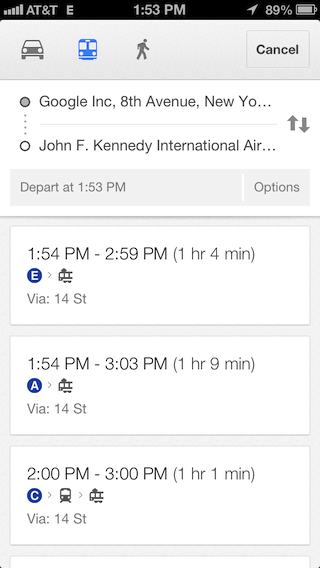
কিছু অতিরিক্ত উদাহরণ হল:
comgooglemaps://?saddr=Google,+1600+Amphitheatre+Parkway,+Mountain+View,+CA+94043&daddr=Google+Inc,+345+Spear+Street,+San+Francisco,+CA¢er=37.422185,-122.083898&zoom=10
comgooglemaps://?saddr=2025+Garcia+Ave,+Mountain+View,+CA,+USA&daddr=Google,+1600+Amphitheatre+Parkway,+Mountain+View,+CA,+United+States¢er=37.423725,-122.0877&directionsmode=walking&zoom=17
আপনার অ্যাপে নেভিগেশন যোগ করুন
iOS এর জন্য Google Maps অ্যাপটি দিকনির্দেশনার অনুরোধ সহ চালু করলে আপনার ব্যবহারকারীরা আপনার অ্যাপ থেকে টার্ন-বাই-টার্ন নেভিগেশনের অ্যাক্সেস পাবেন। আপনি comgooglemaps:// URL স্কিম ব্যবহার করতে পারেন।
একটি Google Maps ডেস্কটপ URL থেকে iOS এর জন্য Google Maps অ্যাপ চালু করুন।
যদি আপনার অ্যাপের আগে থেকে থাকা কোনও Google Maps URL-এ অ্যাক্সেস থাকে, যেমন কোনও ওয়েব পৃষ্ঠায় বা কোনও ডাটাবেসে, তাহলে আপনি iOS-এর জন্য Google Maps অ্যাপে URLটি খুলতে এই স্কিমটি ব্যবহার করতে পারেন, এইভাবে আপনার ব্যবহারকারীদের সেরা মোবাইল অভিজ্ঞতা প্রদান করবে।
-
http://অথবাhttps://স্কিমটিcomgooglemapsurl://দিয়ে প্রতিস্থাপন করুন।
সমর্থিত গুগল ম্যাপস ইউআরএল ফর্ম্যাট
comgooglemapsurl:// স্কিমটি এই রেগুলার এক্সপ্রেশনের সাথে মেলে এমন URL গুলিকে সমর্থন করে, যেখানে {TLD} যেকোনো বৈধ শীর্ষ-স্তরের দেশের ডোমেনকে নির্দেশ করে। স্পষ্টতার জন্য লাইন ব্রেক যোগ করা হয়েছে:
(http(s?)://)?
((maps\.google\.{TLD}/)|
((www\.)?google\.{TLD}/maps/)|
(goo.gl/maps/))
.*
গুগল ম্যাপস অ্যাপের উপলব্ধতা পরীক্ষা করুন
প্রথমে যাচাই করুন যে iOS এর জন্য Google Maps অ্যাপটি ডিভাইসে উপলব্ধ আছে এবং URL স্কিম সমর্থন করে:
সুইফট
UIApplication.shared.canOpenURL(URL(string:"comgooglemapsurl://")!)
অবজেক্টিভ-সি
[[UIApplication sharedApplication] canOpenURL:
[NSURL URLWithString:@"comgooglemapsurl://"]];
উদাহরণ
একটি সাধারণ গুগল ম্যাপস URL এর উদাহরণ:
আসল গুগল ম্যাপস ইউআরএল:
https://www.google.com/maps/preview/@42.585444,13.007813,6z
URL স্কিম ব্যবহার করে:
comgooglemapsurl://www.google.com/maps/preview/@42.585444,13.007813,6z
একটি সাধারণ গুগল ম্যাপস URL এর উদাহরণ:
আসল গুগল ম্যাপস ইউআরএল:
https://maps.google.com/?q=@37.3161,-122.1836
URL স্কিম ব্যবহার করে:
comgooglemapsurl://maps.google.com/?q=@37.3161,-122.1836

